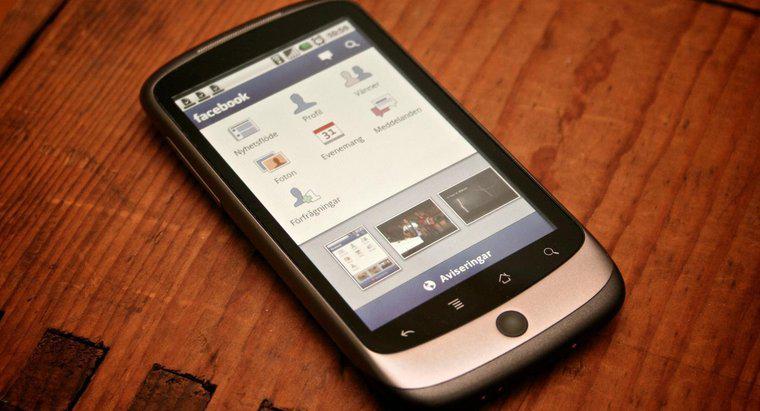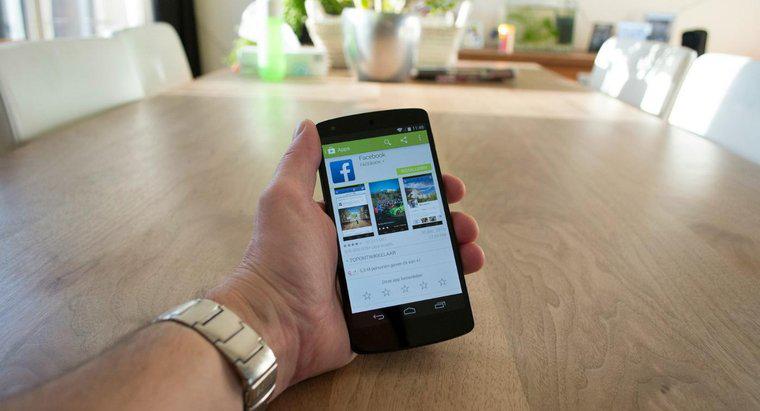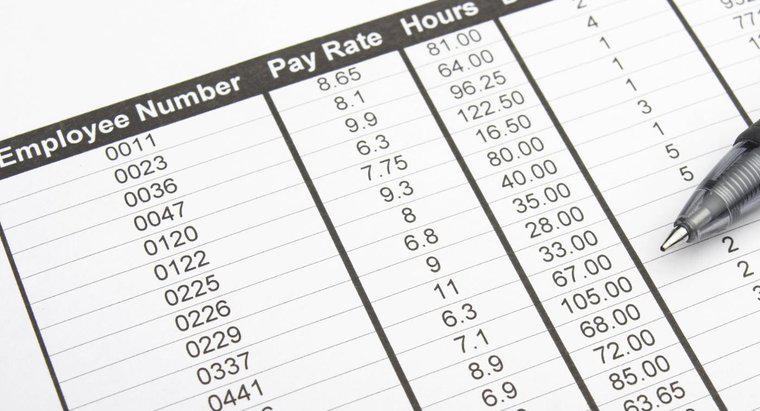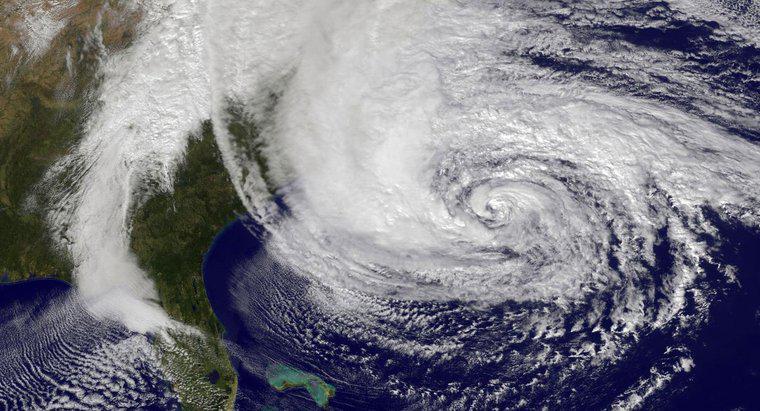Pour modifier votre nom d'utilisateur Twitter, connectez-vous à votre compte Twitter. Ouvrez les paramètres du compte. Recherchez et ajustez le nom d'utilisateur associé à votre compte Twitter à partir de cet écran.
-
Ouvrez Twitter dans votre navigateur Web
Lancez n'importe quel navigateur Web sur votre ordinateur. Entrez "Twitter.com" dans la barre d'adresse de votre navigateur et appuyez sur la touche Entrée.
-
Fournissez vos informations de connexion
Cliquez sur le bouton Connexion dans le coin supérieur droit de la page Web. Saisissez votre nom d'utilisateur et votre mot de passe Twitter actuels, puis cliquez sur le bouton Se connecter.
-
Afficher les paramètres de votre compte
Recherchez l'icône de votre profil dans le coin supérieur droit de la page Web. Si vous avez téléchargé une photo de profil, elle apparaît comme cette photo. Cliquez sur l'icône et sélectionnez Paramètres dans le menu déroulant.
-
Entrez votre nouveau nom d'utilisateur
À côté du champ Nom d'utilisateur, votre ancien nom d'utilisateur est renseigné par défaut. Supprimez ce nom d'utilisateur. Entrez votre nouveau nom d'utilisateur dans la zone de texte vide. La modification de votre nom d'utilisateur n'affecte aucun de vos abonnés existants. Tous les Tweets, messages privés et réponses passés et futurs sont désormais associés à votre nouveau nom d'utilisateur. Vous voudrez peut-être informer vos abonnés du changement pour éviter toute confusion.
-
Enregistrez les paramètres de votre compte
Faites défiler la page Web jusqu'en bas. Cliquez sur le bouton intitulé Enregistrer les modifications.